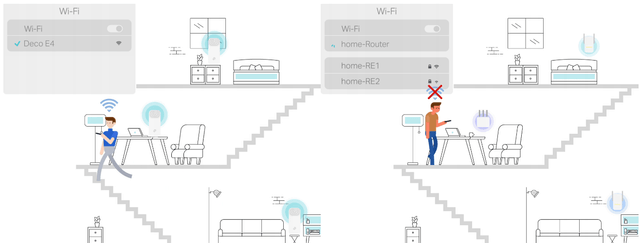К настоящему времени вы, должно быть, слышали о «сетке», «системе Wi-Fi» или «сетчатой системе Wi-Fi» и, возможно, даже имеете некоторое представление о том, что они собой представляют. Хорошо, это всё одно и то же. Но в этом посте больше, чем просто семантика.
Здесь вы узнаете всё об этом типе решения Wi-Fi, в том числе о том, когда это не сетка, и о том, как создать оптимальное решение для вашего дома. Иногда те мелочи, о которых я здесь упоминаю, могут иметь огромное значение.
Кстати, давайте посмотрим правде в глаза! Как и в случае с отдельным роутером, только вы знаете, какая ячеистая система подходит вам лучше всего – вы тот, кто живёт в вашем доме и знаёт, что вам нужно. Все, что я могу сделать, это изложить факты.
Объяснение системы Mesh Wi-Fi
Сетчатая система Wi-Fi имеет много названий. Помимо упомянутых выше, некоторые также называют его беспроводной ячеистой сетью (WMN). Но сетка – это короткое и приятное прозвище. Мне это нравится.
Как бы вы это ни называли, в двух словах, ячеистая сеть состоит из нескольких аппаратных вещателей Wi-Fi (роутеры, точки доступа и т.д.), которые работают вместе, чтобы сформировать единую унифицированную сеть Wi-Fi.
Однако, обратное может быть неверным. Тот факт, что у вас есть несколько вещателей Wi-Fi в одной сети, не обязательно означает, что у вас есть ячеистая система.
Mesh существует уже давно, но она приобрела большое значение, когда в феврале 2016 года компания под названием eero (в нижнем регистре) анонсировала оригинальную систему Wi-Fi eero.
С тех пор произошла революция домашних сетей, когда системы Wi-Fi появились практически у всех сетевых поставщиков.
Когда нужна сетка Wi-Fi
Сетка применяется в больших домах или офисах, где один вещатель (роутер) не обеспечивает достаточного покрытия Wi-Fi.
Как правило, лучше всего иметь только один вещатель в доме, чтобы избежать помех. Другими словами, больше не обязательно лучше.
Таким образом, сетка – это не апгрейд одного вещателя – это необходимая альтернатива. Помимо покрытия, сетка Wi-Fi не решает никаких проблем, которые могут возникнуть у вас с одним роутером с такими же характеристиками и набором функций. (На самом деле, использование нескольких вещателей в непосредственной близости может быть плохой идеей.)
Тем не менее, если вам нужно покрыть площадь 167 м2 или меньше, вам, вероятно, понадобится только один роутер – вероятно, ещё не время думать о ячеистой сети.
Но это во многом зависит от планировки вашего дома, количества стен и места размещения вещателя. Иногда один роутер, расположенный ближе к центру, лучше, чем сетка.
Также о сетке можно задуматься, когда в вашем доме есть области, недоступные для текущего вещателя Wi-Fi. И это может иметь место даже в маленьком/среднем доме, если вам нужно разместить роутер сбоку, а не посередине.
Я расскажу больше о необходимых аппаратных единицах в разделе «Как выбрать сетку для вашего места» ниже.
Что представляет собой сетка
Вам нужно как минимум два аппаратных блока, чтобы сформировать сетку. Один для подключения к Интернету, а другой подключается к первому – по беспроводной сети или через сетевой кабель – для расширения покрытия Wi-Fi.
Разные поставщики называют эти аппаратные единицы по-разному, например, базовыми станциями, точками доступа, узлами, спутниками, концентраторами, ячеистыми точками, точками Wi-Fi, роутерами и т.д. Для простоты назовем их концентраторами.
В сетке один из хабов будет работать как первичный узел, который подключается к Интернету, а остальные будут расширять Wi-Fi и другие настройки первичного узла. Чтобы отличить, я назвал основной роутер роутером (или основным роутером), а остальные спутниками (или спутниковыми концентраторами) .
Backhaul против Fronthaul
Соединение Wi-Fi между двумя прямыми устройствами происходит в одном диапазоне с использованием фиксированного канала в любой момент времени. (Так было до Wi-Fi 7 , который может работать по-другому.)
Как правило, при использовании нескольких аппаратных устройств Wi-Fi в ячеистой сети существует два типа соединений: fronthaul и backhaul.
Fronthaul – это сигнал Wi-Fi, который ячеистый концентратор транслирует наружу для клиентов или своих сетевых портов для проводных устройств. Это то, что мы обычно ожидаем от вещателя Wi-Fi.
С другой стороны, backhaul, он же backbone, – это связь между одним широковещательным хабом и другим, будь то главный роутер или другой спутниковый хаб. Эта связь работает за кулисами, чтобы аппаратные блоки работали вместе как система. Он также определяет максимальную скорость всех устройств, подключенных к спутниковому хабу.
Когда полоса Wi-Fi обрабатывает служебную и переднюю линии свзяи одновременно, только половина её пропускной способности доступна для обоих концов. С точки зрения подключенного клиента это явление называется потерей сигнала. Когда полоса используется исключительно для служебной связи, она называется выделенной служебной полосой.
В ячеистой системе только традиционное трехдиапазонное оборудование с дополнительным диапазоном 5 ГГц может иметь выделенный служебный диапазон.
Как правило, для служебной сети лучше всего использовать сетевой кабель. В этом случае концентратор может использовать всю свою пропускную способность Wi-Fi для прямой передачи.
В сети использование сетевых кабелей всегда намного лучше, чем беспроводное соединение, по скорости и надёжности.
Одним из наиболее важных требований к ячеистой сети является то, что аппаратные единицы работают вместе, образуя единую бесшовную сеть. Кроме того, вы можете управлять всеми ими в одном месте, например, через веб-интерфейс основного роутера или мобильное приложение.
Если вам нужно управлять какой-либо аппаратной частью отдельно, то она не является частью Mesh. Ниже приведены примеры популярного оборудования Wi-Fi, которое не сразу превращает вашу сеть в сетку при использовании.
Несетевое оборудование: удлинитель, точка доступа и медиа-мост
Аппаратно использование расширителей Wi-Fi (повторителей) или точек доступа (AP) аналогично ячеистой сети – задействовано несколько концентраторов. Однако, на самом деле они совершенно разные.
Во-первых, расширители и точки доступа являются гибкими и будут работать с любой существующей сетью (роутером), в то время как ячеистые концентраторы обычно работают только конкретно друг с другом или с конкретным роутером.
Это единственное преимущество расширителей и точек доступа по сравнению с реальным аппаратным обеспечением ячеистой сети.
Расширитель Wi-Fi
Расширитель Wi-Fi подключается по беспроводной сети – это беспроводная служебная сеть – к существующей сети Wi-Fi, а затем ретранслирует сигнал, используя собственный SSID (имя сети) Wi-Fi. (Вот почему их часто называют повторителями.)
В результате, даже если вы запрограммируете повторитель на использование того же имени Wi-Fi (SSID) и пароля, что и основной роутер, вы все равно получите две независимые сети Wi-Fi в одном воздушном пространстве.
Среди прочего, это может вызвать помехи и отрицательно сказаться на производительности обоих. Также, если вы измените настройки Wi-Fi роутера, вам, скорее всего, потребуется перенастроить повторитель. В противном случае он может быть отключен.
Расширители сети, как правило, плохо работают на реальных скоростях из-за потери сигнала. И они могут быть ненадёжными и болезненными в использовании. На самом деле, я видел много людей, которые включали расширитель в розетку, и всё, думая, что это каким-то волшебным образом улучшит ситуацию.
Тем не менее, расширители являются популярными «быстрыми решениями» для сети Wi-Fi, поскольку они могут дать вам полные полосы Wi-Fi в месте, где раньше были низкие полосы или вообще не было полос – иллюзия «лучшего Wi-Fi». Кроме того, вам не нужно беспокоиться о прокладке сетевых кабелей.
Дополнительно: проблемы с повторителем и виртуальным MAC-адресом
Ещё одна странность расширителей заключается в том, что большинство из них используют виртуальные MAC-адреса для подключенных клиентов.
В частности, устройства, подключенные к повторителю, будут регистрироваться в сети, используя случайный MAC-адрес вместо собственного.
Следовательно, любые функции, которые полагаются на MAC для идентификации устройства, такие как фильтрация MAC-адресов, резервирование IP-адресов, родительский контроль и т.д., не будут работать должным образом, если вообще будут работать.
Для работы некоторых устройств IoT (Интернета вещей) также требуется регистрация с использованием их реального MAC-адреса. По крайней мере, изменение MAC-адреса приведет к тому, что устройство будет получать новый IP-адрес каждый раз, когда оно подключается к сети, и это само по себе может быть проблематичным.
В зависимости от ситуации и фактического оборудования могут быть доступны способы преодолеть эту проблему с виртуальным MAC-адресом, но в лучшем случае этот процесс довольно сложен.
Я лично сталкивался с этой досадной проблемой с большинством расширителей, которые я использовал, в том числе от крупных сетевых поставщиков (Netgear, TP-Link, Linksys и т.д.). Лучший способ справиться с этим – не использовать расширитель.
Точки доступа
Если вы можете установить сетевые кабели, точки доступа (AP) являются лучшей альтернативой расширителям.
Примечание. Некоторые расширители могут работать как точки доступа и наоборот.
Точки доступа аналогичны расширителям, с одним существенным отличием в том, что точка доступа подключается к основному роутеру с помощью сетевого кабеля – это проводная служебная сеть. По этой причине они обеспечивают значительно более высокую производительность, чем расширители, потому что нет потери сигнала.
При этом точка доступа должна иметь хотя бы один сетевой порт для подключения к роутеру. У некоторых даже есть дополнительные возможности для добавления проводных клиентов в сеть.
Тем не менее, использование точек доступа – лучший выбор без сетки. На самом деле, с точки зрения производительности, это может быть лучше, чем использование реальной сетки в беспроводной сети. В большинстве случаев вам нужно только вручную запрограммировать сеть Wi-Fi (SSID) и пароль каждой точки доступа одинаково, и вы получите своего рода ячеистую систему.
Кстати, при использовании точек доступа (или расширителей) имейте в виду, что именно роутер определяет функции и настройки вашей сети. Таким образом, вы можете использовать роутер по своему выбору.
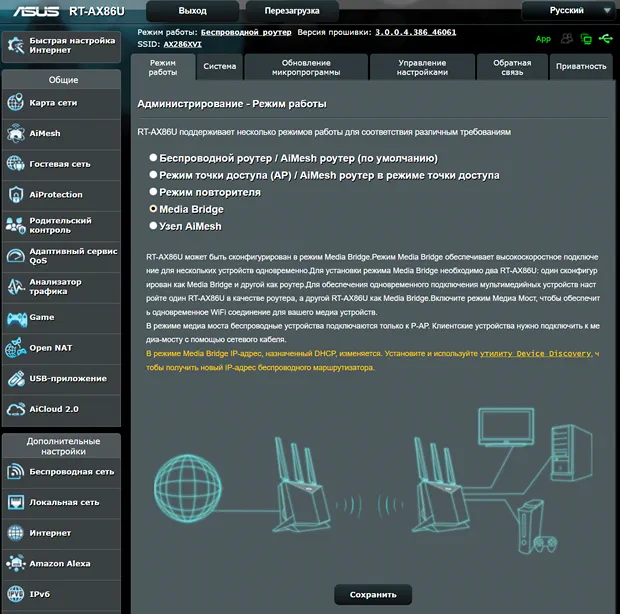
Дополнительно: Mesh-система в режиме точки доступа
Так как у большинства (не у всех) роутеров есть режим AP – можно использовать его просто как точку доступа; что, если вы поместите роутер ячеистой системы в эту роль.
В этом случае, как правило, вся ячеистая система по-прежнему работает вместе для беспрепятственного расширения сети. Но вы не получите никаких функций или настроек сети (предоставляемых роутероом).
Опять же, не всё ячеистое оборудование поддерживает режим точки доступа. Другие, такие как Google Nest/Wifi, имеют этот режим только тогда, когда вы используете оборудование по отдельности (а не как систему).
Мост (или медиа-мост)
Мост, также известный как Media Bridge, – это популярная роль, которую поддерживают многие вещатели Wi-Fi (роутеры, точка доступа, расширитель).
В этом режиме устройство получает входящий сигнал Wi-Fi и передает его проводному устройству (или устройствам). Медиа-мост должен иметь хотя бы один порт LAN.
Вы можете думать о мосте как об адаптере Wi-Fi для проводного устройства. Другими словами, он позволяет проводному устройству подключаться к сети Wi-Fi, используя свой сетевой порт. Чем больше портов у моста, тем больше проводных устройств он может добавить в существующую сеть Wi-Fi.
Или вы можете добавить переключатель в медиа-мост, чтобы увеличить количество поддерживаемых проводных устройств. Однако это не очень хорошая идея, поскольку все они будут использовать одно и то же беспроводное соединение с основной сетью.
Таким образом, мост имеет мало общего с ячеистой сетью, поскольку играет роль приёмника, а не вещателя. Мост будет работать с любой сетью Wi-Fi. Если ваш существующий роутер поддерживает режим моста, вы можете повторно использовать его при обновлении системы до нового роутера.
Чем ячеистая сеть Wi-Fi лучше (чем использование не ячеистого оборудования)
Ячеистая сеть Wi-Fi имеет три явных преимущества перед расширителями или точками доступа.
-
Простота использования
Система Wi-Fi легко настраивается. В лучшем случае вам нужно только настроить основной концентратор; остальные хабы будут копировать настройки основного хаба.
Когда вам нужно изменить настройки Wi-Fi, такие как имя сети (SSID) или пароль, вам нужно сделать это только на роутере. Спутники сами воспроизведут изменение.
-
Бесшовная передача
В ячеистой сети легче обеспечить непрерывную связь на вашем устройстве при перемещении от одного концентратора к другому, как если бы задействован только один концентратор.
В частности, когда вы бродите по зоне покрытия сети Wi-Fi, устройство в вашей руке автоматически переключается на вещатель с лучшим сигналом.
Кстати, это работает для каждого диапазона и не требует Smart Connect, когда вы называете все диапазоны одной сетью (SSID).
Примечания по плавной передаче обслуживания
Не принимайте бесшовность буквально. Этого не существует.
Клиенту необходимо отключиться от одного оборудования и перейти на другое, и во время этого процесса всегда происходит краткое прерывание. Дело в том, насколько краткое.
Таким образом, это бесшовно, когда вы этого не замечаете.
Как правило, вы всегда заметите прерывание, если используете приложения для связи в реальном времени, такие как вызовы по Wi-Fi или видеоконференции. В этом случае выберите место с сильным сигналом и оставайтесь там.
Несколько вещей, о которых следует помнить:
- Для бесперебойной передачи обслуживания задействованные аппаратные устройства с обеих сторон (концентраторы и клиенты) должны поддерживать стандарт IEEE 802.11r, 802.11v или 802.11k. Большинство систем и клиентов Wi-Fi поддерживают по крайней мере один из них. Но есть вероятность, что они не имеют одного и того же, поэтому беспроблемная передача не гарантирована.
- Важна скорость. Если ваше соединение достаточно быстрое для вашей задачи, вам не нужно беспокоиться о том, к какому узлу подключается ваше устройство.
- Wi-Fi не следует человеческой логике с точки зрения расстояний. В пределах определенного диапазона, где сигналы стабильно сильны (или слабы) в определенной степени, устройства могут не видеть ничего лучше или хуже между более близкими или дальними вещателями.
По моему опыту, при тестировании сотен аппаратных устройств почти всегда бесшовная передача обслуживания оказывается удачной или неудачной. Это зависит от вашего существующего роутера, ваших клиентов и других факторов.
Некоторые ячеистые системы Wi-Fi используют скорость соединения в качестве основы для передачи обслуживания.
В частности, клиент будет рассматривать переход от одного вещателя к другому только тогда, когда скорость между ним и текущим меньше определенного числа. Этот порог, как правило, относительно низок, например 50 Мбит/с, потому что клиенту обычно не требуется больше в реальных условиях.
В любом случае, именно по этой причине в конкретных сетапах устройства более цепляются за дальний узел сетки – они ещё не достигают порога скорости, необходимого для прыжка.
-
Лучшая производительность
В ячеистой сети все концентраторы работают вместе как единая унифицированная сеть Wi-Fi. В результате они используют сигналы Wi-Fi друг друга для обеспечения наилучшей эффективности вместо того, чтобы работать независимо друг от друга.
По этой причине сетка также будет иметь лучшую производительность и надёжность по сравнению с использованием нескольких расширителей (или точек доступа) вместе.
Ещё раз обратите внимание, что использование сетевых кабелей для соединения концентраторов – практика, называемая «проводной служебной сетью», – безусловно, лучший способ построить домашнюю ячеистую систему Wi-Fi. Это связано с тем, что беспроводная сеть, скорее всего, будет страдать от потери сигнала.
Потеря сигнала: самый большой недостаток
При беспроводном соединении вещательных станций Wi-Fi – или беспроводной служебной сети – вам придётся иметь дело с ухудшением сигнала на расстоянии ., если вы используете двухдиапазонное оборудование, с явлением, называемым потерей сигнала.
Потеря сигнала происходит, когда беспроводная полоса концентратора одновременно принимает . ретранслирует сигналы Wi-Fi. Выполняя две задачи одновременно, она теряет не менее 50 процентов своей эффективности по отношению к получателю.
Потеря сигнала не имеет ничего общего с индикатором Wi-Fi на клиенте – потери будут, даже когда сигнал Wi-Fi на вашем смартфоне отображается с полным набором полосок.
В частности, в двухпотоковой (2×2) системе Wi-Fi, такой как Linksys Velop Dual-Band, все концентраторы могут обеспечивать скорость до 867 Мбит/с в диапазоне 5 ГГц. Клиент 5 ГГц, подключенный к спутниковому хабу, получит от него не более 433 Мбит/с, что вдвое меньше, чем при подключении к основному роутеру.
Потери сигнала не произойдёт, если вы заставите любой из двух диапазонов работать исключительно в качестве служебного соединения. Но в этом случае ваша система будет работать медленно из-за ограничения скорости диапазона 2,4 ГГц.
Кстати, это теоретические скорости. В реальных условиях цифры намного ниже из-за расстояния, помех и накладных расходов.
По этой причине избегайте использования дешёвых расширителей с медленными стандартами Wi-Fi, поскольку после потери сигнала и фактическая скорость Wi-Fi будут слишком низкие, чтобы сеть можно было использовать.
Поставщики сетевых услуг прибегают к системам Wi-Fi (и расширителям) с дополнительным диапазоном 5 ГГц (5 ГГц + 5 ГГц + 2,4 ГГц), чтобы уменьшить потери сигнала.
Netgear является пионером в этом направлении, представив линейку продуктов Orbi, в которой второй диапазон 5 ГГц выделен для соединения концентраторов. Этот диапазон называется выделенным служебным каналом, и он позволяет двум другим сосредоточиться на обслуживании клиентов.
Даже в этом случае вам все равно придётся иметь дело с тем фактом, что сигналы Wi-Fi становятся слабее по всему диапазону. Таким образом, лучший способ борьбы с потерей и ухудшением сигнала – это правильная настройка системы.
Дополнительно: система Mesh Wi-Fi и Wi-Fi 6E
Начиная с 2021 года у нас появилось новое оборудование, поддерживающее Wi-Fi 6E.
Wi-Fi 6E имеет новый диапазон 6 ГГц. В результате из соображений совместимости всё оборудование (вещатели и клиенты) будет работать в трёх диапазонах, включая 2,4 ГГц, 5 ГГц и 6 ГГц. Это новый тип трехдиапазонной связи вместо традиционной трёхдиапазонной (2,4 ГГц + 5 ГГц + 5 ГГц).
Имея три разных диапазона, вещатель Wi-Fi 6E не лучше, чем трёхдиапазонный аналог Wi-Fi 6 в настройке беспроводной сети – у него нет дополнительной полосы, работающей в качестве выделенного служебного соединения.
Другими словами, трёхдиапазонная сетка Wi-Fi 6E аналогична двухдиапазонному аналогу Wi-Fi 6 или Wi-Fi 5 с точки зрения беспроводного обратного канала. Произойдёт вышеупомянутая потеря сигнала.
Как лучше всего настроить ячеистую систему Wi-Fi
Сетчатая система часто состоит из двух или трёх узлов, называемых 2-пакетными или 3-пакетными.
Один работает как основной роутер, который подключается к источнику Интернета, например к кабельному модему (или шлюзу, или другому роутеру), используя свой порт WAN. После этого к основному роутеру можно добавить сателлитные концентраторы.
Некоторые ячеистые системы поставляются с предварительно синхронизированным оборудованием, например Asus ZenWiFi AX или Netgear Orbi. В этом случае всё, что вам нужно сделать, это настроить роутер, а затем разместить спутник на достаточном расстоянии.
Большинство других требуют добавления спутника вручную через мобильное приложение или веб-интерфейс. После этого они автоматически работают с основным роутером-хабом для формирования единой сети Wi-Fi.
Правила подключения оборудования
Спутниковый концентратор должен находиться за основным роутером ячеистой системы – с точки зрения сетевого подключения, а не их физического местоположения, которое не имеет значения. В частности, ему нужно подключиться к роутеру прямо или косвенно – через свитч или другой спутник.
Такая компоновка, как правило, автоматически имеет место в настройке беспроводной служебной сети. Но, в настройке проводной служебной сети у вас не будет сетки, если вы подключите спутниковый концентратор к устройству перед роутером, например к существующему коммутатору или интернет-шлюзу.
Тем не менее, вот простая схема подключения оборудования ячеистой системы через сетевые кабели:
Служебная линия → Модем или шлюз (*) → Роутер ячеистой сети → Коммутатор(ы) / спутниковый блок(и) → (Коммутаторы) → Дополнительные спутники.
(*) Если вы используете шлюз, обязательно ознакомьтесь с публикацией о двойном NAT.
Проводная служебная связь: единственный способ получить производительную сетку
Лучший способ реализовать ячеистую сеть – использовать сетевые кабели для соединения концентраторов вместе в проводную транспортную сеть. В этом случае у вас всегда будет максимально возможная скорость Wi-Fi.
Обратите внимание, что некоторые стандартные системы Wi-Fi не предлагают проводную служебную сеть.
Вам не нужно сильно беспокоиться о том, как расположить концентраторы в проводной транспортной сети. В пределах разумного, независимо от расстояния или размещения, вы получите одинаковую производительность.
Итак, разместите концентраторы таким образом, чтобы они вместе могли покрыть всю желаемую область. Кстати, если у вас есть Интернет гигабитного класса и вы хотите пользоваться им через Wi-Fi, гигабитный или ещё лучше проводной служебный канал Multi-Gig, это обязательно. То есть PowerLine (или даже MoCA), вероятно, не подойдёт.
В настройке проводной транспортной сети вы также можете использовать коммутаторы между концентраторами или гирляндное соединение узлов сети – это обеспечивает гибкое размещение оборудования.
Беспроводная служебная связь: очень удобно, но может быть капризной
Прокладка сетевых кабелей может быть сложной или даже невозможной. Поэтому настройки беспроводной сетки популярны. В этом случае то, как вы расположите концентраторы, имеет решающее значение.
Это связано с тем, что соединения между ними могут сильно различаться в зависимости от диапазона радиовещательного узла или узлов.
Чтобы справиться с этим, нужно учитывать две вещи: расстояние и топологию.
-
Расстояние
Чем ближе вы держите концентраторы друг к другу, тем сильнее сигнал между ними, что приводит к более высокой скорости для клиентов. Подвох в том, что у вас будет меньше покрытия Wi-Fi и, возможно, больше помех.
С другой стороны, большее расстояние означает более широкое покрытие, но у вас будет медленная сеть Wi-Fi. Если вы разместите устройства слишком далеко, они, скорее всего, будут использовать 2,4 ГГц в качестве служебного соединения, что приведёт к медленной работе сети.
Всегда сложно найти золотую середину, которая балансирует между охватом и скоростью. Как правило, если между ними нет стен, вы можете разместить концентратор на расстоянии от 12 м до 23 м от основного роутера. Если есть стены, максимальное расстояние составляет от 9 до 12 метров.
Самый простой способ узнать, где вы должны поставить спутник, – это через индикатор сигнала на вашем телефоне или ноутбуке. Вы хотите разместить единицу, где сигнал изменяется от полных баров до одного бара.
В конце концов, важна скорость.
-
Топология сети
В ячеистой сети топология – это то, как вы размещаете концентраторы. Это, опять же, более актуально для ситуации, когда вы не можете использовать сетевые кабели для их соединения.
В беспроводной сети потеря сигнала и задержка неизбежны. Цель здесь состоит в том, как уменьшить их. Кстати, вам нужно беспокоиться о топологии только тогда, когда вы используете более одного спутника.
Топология звезды
Это рекомендуемая топология. Это вариант, когда вы размещаете спутники вокруг основного роутера. Такое расположение гарантирует, что каждый спутник напрямую подключается к основному роутеру, поэтому сигналы Wi-Fi проходят от роутер только один раз, прежде чем попадут к конечному клиенту.
Топология гирлянды
Топология гирляндной цепи относится к линейному размещению аппаратных блоков. В результате сигналу приходится проходить более одного раза – от основного роутера к спутниковому концентратору, затем к другому спутниковому концентратору и т.д., прежде чем он попадёт на устройство.
В этом случае скорость сети сильно пострадает, и вы столкнетесь с серьёзной задержкой из-за потери сигнала. При настройке беспроводной сети всегда рекомендуется избегать этой топологии.
Однако, если вы используете трёхдиапазонное оборудование с выделенным транзитным соединением, скорость пострадает значительно меньше, чем в случае с двухдиапазонным.
Сочетание проводной и беспроводной транспортной сети
Во многих случаях вы не можете использовать пропускную способность проводной транспортной сети и нуждаетесь в этом дополнительном беспроводном концентраторе в сложном месте.
В этом случае имейте в виду следующее:
- Всегда лучше смешивать проводные и беспроводные транспортные сети, чем использовать только беспроводную связь.
- Только клиенты Wi-Fi, подключенные к беспроводному спутниковому концентратору, будут страдать от потери сигнала. Те, кто подключен к проводному концентратору, по-прежнему будут наслаждаться быстрой и надёжной работой.
- Лучше всего подключить роутер к концентратору, а затем использовать другой беспроводной концентратор (который подключается к любому из них).
- Можно соединить концентраторы вместе и подключить (любой из них) к роутеру по беспроводной сети. Однако в этом случае клиенты, подключенные к любому спутниковому хабу, будут страдать от потери сигнала.
- В смешанной конфигурации то, как работает выделенная беспроводная транспортная сеть (доступная только в традиционном трёхдиапазонном оборудовании), зависит от поставщика.
Некоторые конкретные примеры:
- Если вы используете оборудование Netgear (Orbi, Nighthawk), выделенная полоса служебного соединения никогда не будет доступна для клиентов, она будет потрачена впустую.
- Linksys Velop: это будет работать разумно.
- Asus AiMesh или Synology Mesh: можно открыть для клиентов, но в этом случае он больше не будет выделен (для беспроводного концентратора).
Как выбрать лучшую ячеистую систему Wi-Fi для дома
Помимо стоимости, есть четыре вещи, которые вы должны учитывать при покупке системы Wi-Fi: аппаратные единицы, скорость, функции и конфиденциальность.
-
Количество аппаратных единиц
Домашний вещатель Wi-Fi излучает сигналы наружу, что-то вроде сферы. Консервативно, вы можете предположить, что каждый вещатель охватывать около 140 м2 – это несколько этажей.
Теперь учтите следующее:
- Как упоминалось выше, при беспроводной настройке аппаратные блоки нельзя размещать слишком далеко друг от друга.
- В проводной установке вы можете разместить их дальше, чтобы их сигналы не перекрывались.
Теперь вы можете использовать это, чтобы выяснить, сколько вещателей вам понадобится, как для настройки новой сетки, так и для замены существующей сети:
- Если одного транслятора почти достаточно, то подойдёт пакет из 2-х.
- Если двойного комплекта недорогих аппаратных средств едва достаточно, комплект из 2 более дорогих будет идеальным.
- Если вас не устраивают недорогие комплекты из 3 устройств, дорогие комплекты из 2 устройств, скорее всего, не подойдут – вам понадобится новый набор из 3 комплектов такого же более высокого уровня.
Всегда сложно определить количество необходимых вещателей. Хорошей новостью является то, что вы всегда можете начать с 2-х устройств и добавить больше единиц позже, чтобы расширить охват.
-
Скорость
Скорость, безусловно, является наиболее важным фактором. И это во многом зависит от того, подключен ли ваш дом к сетевым кабелям.
Дополнительно – трёхдиапазонный, двухдиапазонный, проводной служебный канал
Во-первых, выберите систему с максимально возможными характеристиками Wi-Fi в рамках бюджета.
Для полностью беспроводной сети убедитесь, что у вас есть система с выделенным служебным диапазоном 5 ГГц (трёхдиапазонным). Когда это возможно, используйте оборудование Wi-Fi 6, которое явно лучше, чем аналоги Wi-Fi 5 для конфигурации беспроводной сети.
Для проводного дома (проводной служебной сети) выберите двухдиапазонный набор с максимально возможными характеристиками Wi-Fi.
Использование трёхдиапазонной системы с проводными служебными соединениями, как правило, излишне. Кроме того, имейте в виду:
- Некоторые трёхдиапазонные системы, особенно Netgear Orbi, по-прежнему сохраняют полосу 5 ГГц для служебной сети – эта полоса недоступна для клиентов, несмотря ни на что.
- Как правило, специально созданные трёхдиапазонные системы используются для полностью беспроводной настройки – есть такие, которые вообще не поддерживают проводную служебную сеть. При использовании в проводной служебной сети некоторые из них могут иметь неожиданные ошибки.
Как правило, для совместного использования небольшого интернет-соединения (скорость загрузки 100 Мбит/с или ниже) подойдёт любая ячеистая система, особенно та, которая использует новейший стандарт Wi-Fi 6. Причина в том, что даже медленная скорость Wi-Fi все равно намного выше.
Однако, если вы платите за тарифный план быстрого доступа в Интернет – 350 Мбит/с или выше – вам понадобится система с выделенным служебным диапазоном или двухдиапазонная система высшего уровня.
Если у вас сверхскоростное подключение к Интернету (500 Мбит/с или выше), вам потребуется проложить сетевые кабели для подключения концентраторов. Нет никакого способа обойти это.
Даже если вы используете трёхдиапазонную ячеистую систему Wi-Fi 6, скорее всего, вы не получите полного гигабита на конечном устройстве, если не используете проводные служебные соединения.
Опять же, с проводной транспортной сетью всё, что вам нужно, – это двухдиапазонная система с максимальной скоростью Wi-Fi.
Например, Asus ZenWiFi AX Mini обеспечивает отличные скорости Wi-Fi на субгигабитных скоростях в проводной конфигурации. Если у вас есть гигабитный Интернет, подойдёт пара устройств Asus RT-AX8 . U или большинство двухдиапазонных систем Wi-Fi 6.
Если вы собираетесь использовать как проводную, так и беспроводную транспортную сеть, рекомендуется использовать систему, которая хорошо поддерживает . то, и другое, например, трёхдиапазонный набор AiMesh или Linksys Velop.
-
Набор функций
Набор функций системы означает, что вы можете делать со своей домашней сетью. Если всё, что вам нужно, это доступ в Интернет, не беспокойтесь о функциях. Однако всегда полезно иметь систему со встроенной онлайн-защитой.
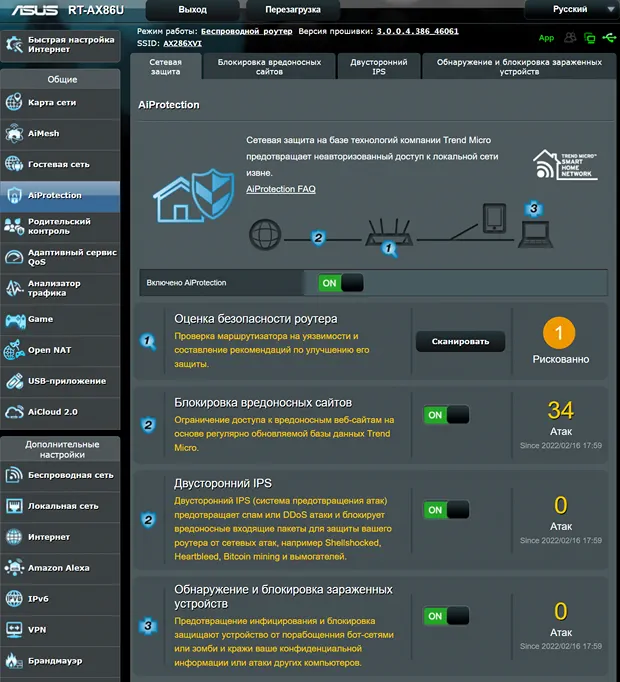
Я не сторонник ячеистых систем (или роутеров) без веб-интерфейса, поскольку они не предлагают пользователям полный контроль над сетью.
Тем не менее, если вам нужно множество полезных функций и сетевых настроек, используйте ячеистую систему от Asus или Synology. Второе место заняли компании Netgear или Linksys. Другие, как правило, имеют ограниченное количество функций и настроек сети. В свою очередь, их намного проще настроить.
-
Конфиденциальность сети
Все системы Wi-Fi, которые требуют от вас регистрации учетной записи для входа в систему для настройки и текущего управления, могут создавать риски для конфиденциальности.
Причина в том, что ваша сеть постоянно подключена к поставщику, и, возможно, третьи стороны могут следить за тем, что вы делаете в Интернете..
Яркими примерами такого типа того, что я бы назвал «ячеистыми системами интеллектуального анализа данных», являются системы Google и Amazon. Я рекомендую избегать их, даже если они могут предложить надёжную работу и простоту использования.
Последнее примечание о ячейстой сети Wi-Fi
Все системы Wi-Fi должны управляться через единственный роутер в вашем доме. (Вы можете выбрать один из этой часто обновляемой коллекции.)
Если у вас уже есть существующий роутер, например, в случае, когда вы не можете удалить шлюз, предоставленный провайдером, приобретите сетку, которая может работать в режиме точки доступа (AP). В этом случае ячеистая сеть расширяет вашу существующую домашнюю сеть, не предлагая никаких функций или специальных настроек.
Независимо от того, какую настройку вы решите использовать, всегда верны две вещи:
- Использование сетевых кабелей для соединения аппаратных блоков – единственный способ получить наилучшую производительность системы.
- Wi-Fi всегда дело нюансов, он не работает, как при подключении компьютера через сетевой кабель. Кроме того, его производительность всегда хуже, чем заявлено производителем.